Así funciona Discord, la aplicación que más de 250 millones de jugadores utilizan para hablar entre ellos
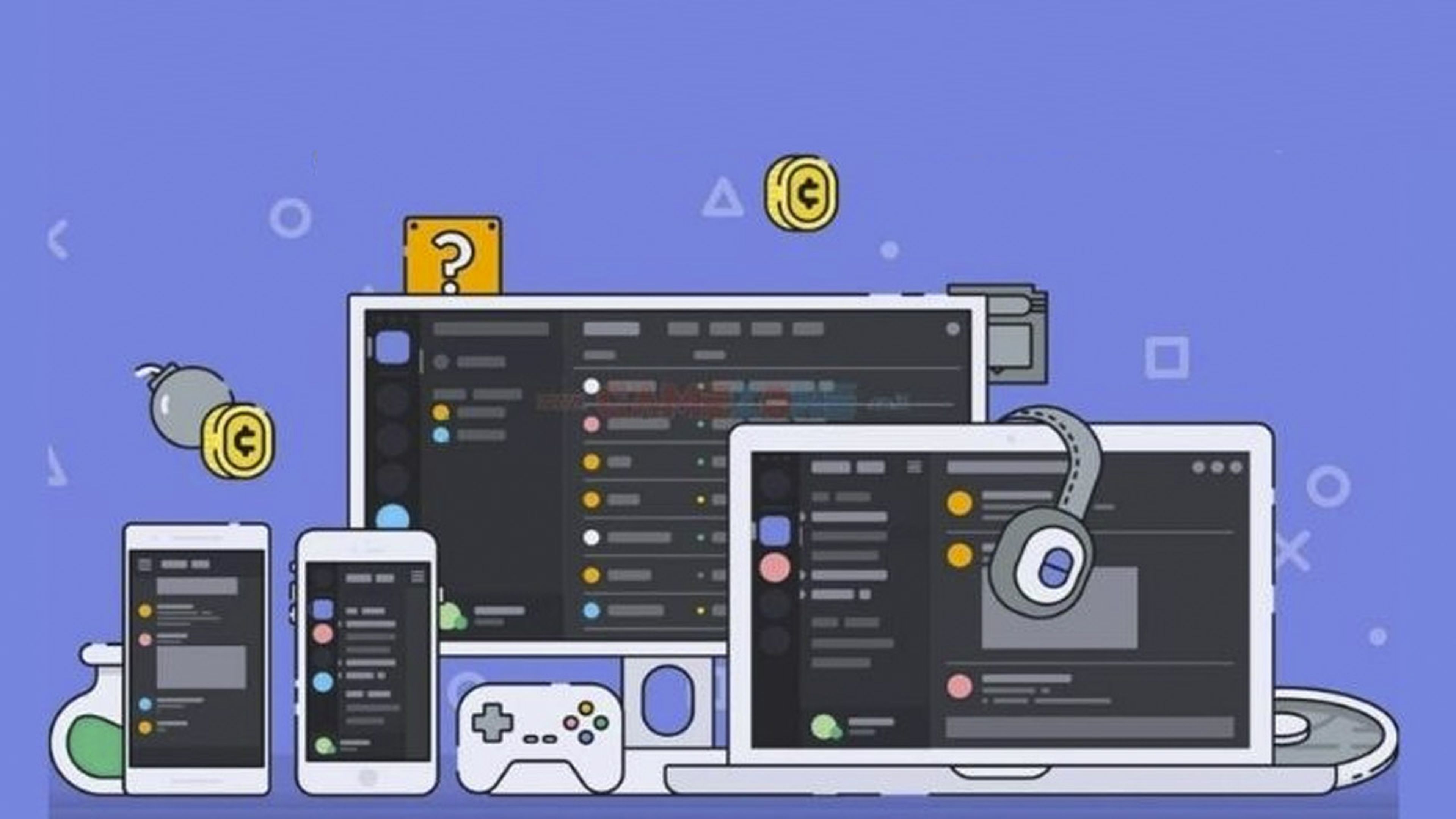
- Discord es una aplicación, disponible tanto para ordenadores como para teléfonos, que te permite chatear y compartir archivos con amigos y colegas.
- Se puede descargar y usar de forma gratuita, pero también hay una opción premium a partir de 4,99 dólares al mes (4,25 euros).
- Descubre más historias en Business Insider España.
Entre los gamers, la última sensación para chatear con amigos no es a través de Skype, Slack o TeamSpeak, sino Discord, una aplicación de mensajería relativamente nueva que está comenzando a ganar popularidad; hace poco ha anunciado haber llegado a los 250 millones de usuarios.
Discord fue diseñado específicamente para la comunidad de gamers. La aplicación, que ofrece un servicio de mensajería de texto y llamadas de voz y vídeo, permite a los jugadores comunicarse y crear estrategias con amigos mientras se desarrolla el juego. Sin embargo es liviana y está optimizada, por lo que no ocupa mucha memoria de los discos duros ni perjudica los procesadores.
La aplicación se ha beneficiado del auge de los videojuegos online basados en equipos como Fortnite Battle Royale, Overwatch y League of Legends. No obstante, ahora alberga cientos de miles de comunidades online.
Aquí está todo lo que necesitas saber sobre Discord:
Qué es Discord
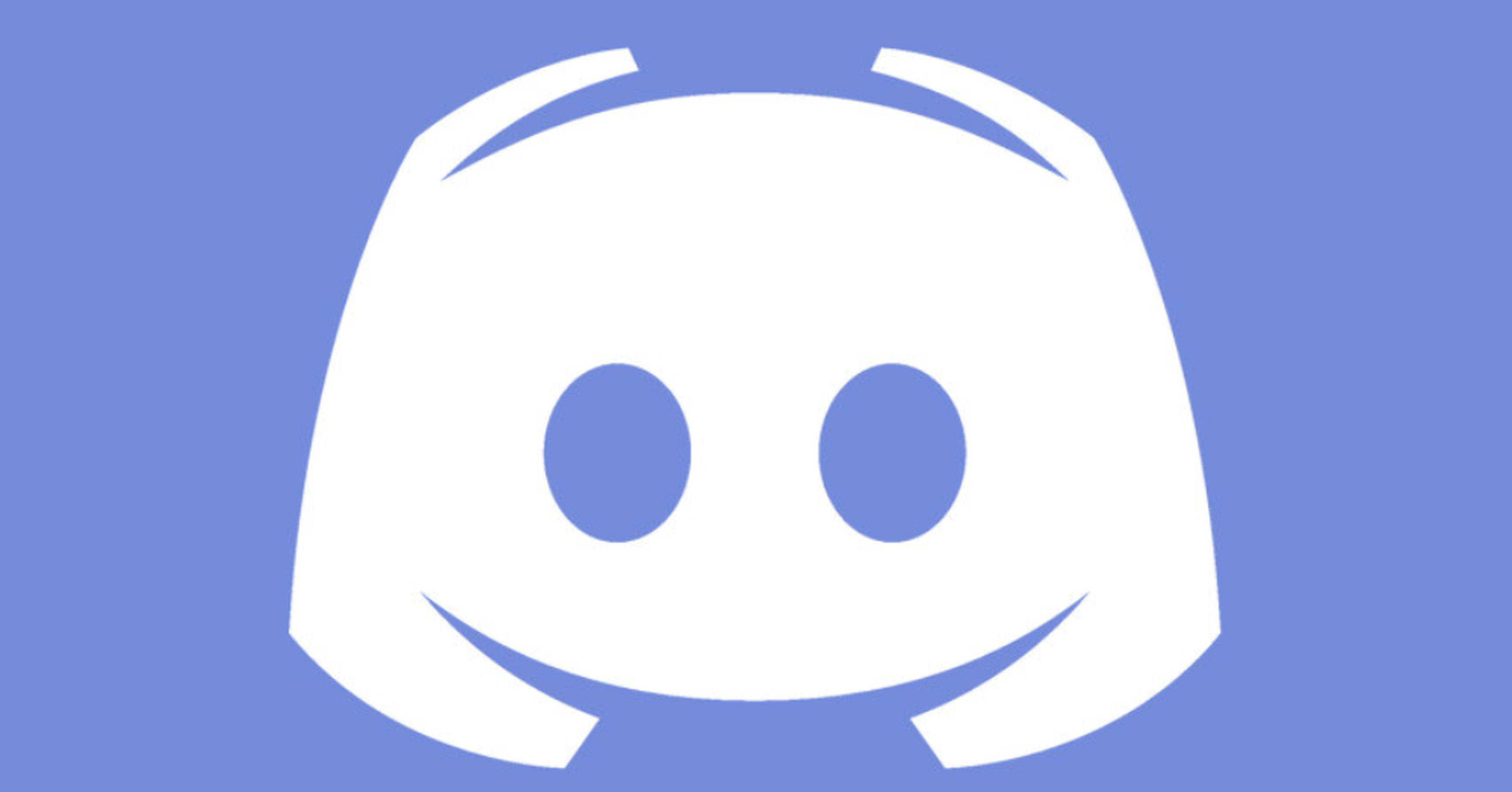
Discord es una plataforma social destinada a permitir crear grupos de chat para diferentes juegos y finalidades.
Discord está disponible en tres modalidades: una versión para descargar en el ordenador, otra para el móvil y también puede utilizarse directamente desde el navegador web.
Los servidores son los lugares a través de los que los usuarios entablan las conversaciones. Dentro de cada servidor se pueden tener diferentes canales que servirán para distribuir a los usuarios. Cada grupo puede estar destinada a una temática en concreto. Los grupos pueden ser públicos o privados según decida el usuario que los crea.
Son tantas las temáticas que se pueden encontrar en los servidores de Discord que se han creado páginas webs para ejercer como índices en los que encontrar los servidores, de modo que podamos encontrar la comunidad que se ajusta a nuestro hobby o al juego que nos gusta.
Su popularidad crece y crece
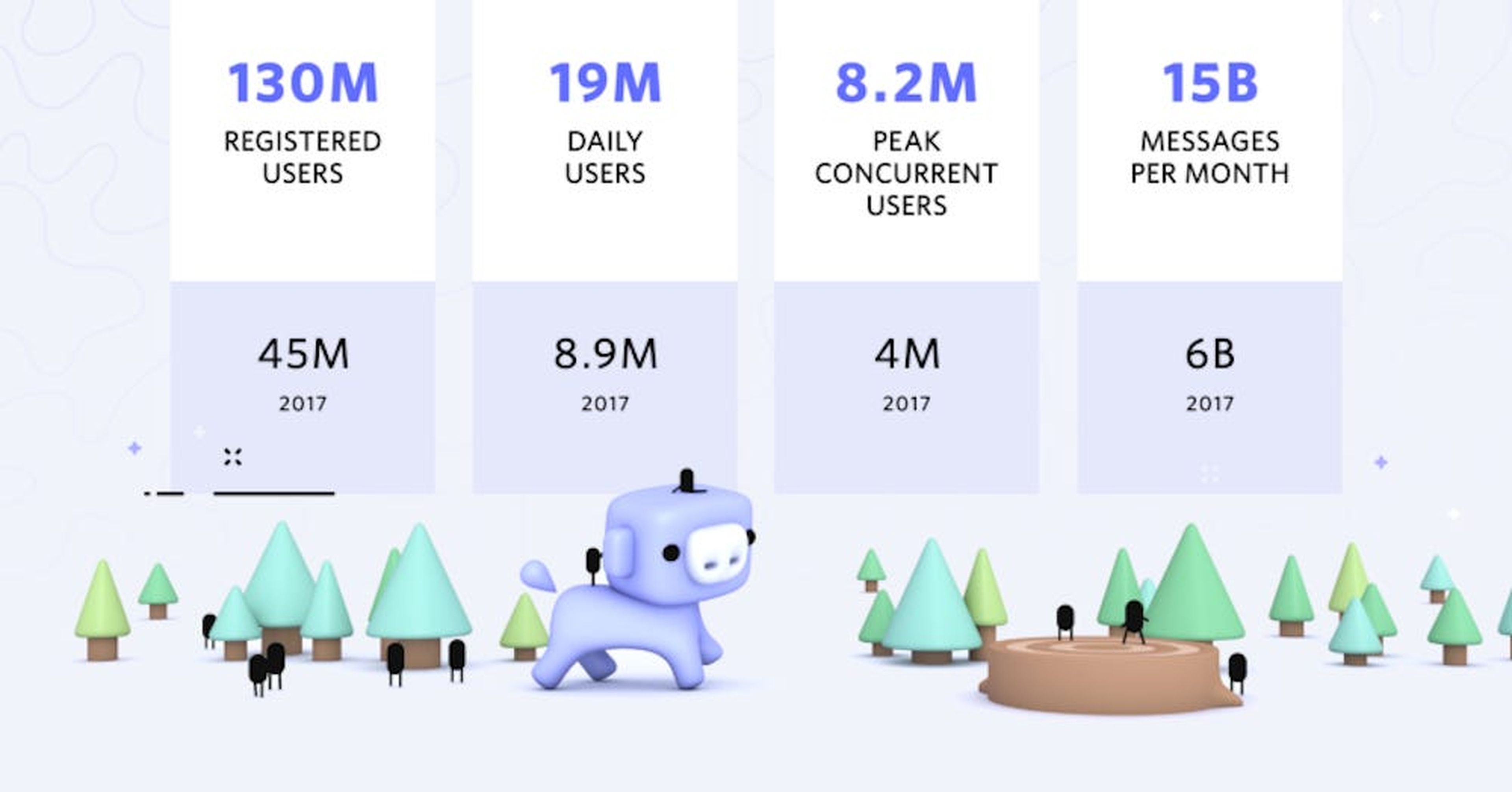
Discord se lanzó en 2015, pero su popularidad se ha disparado en el último año, particularmente entre los jugadores y otras comunidades que se encuentran principalmente online.
Ahora tiene más de 100 millones de usuarios diarios, frente a los 8,9 millones de 2017, según el blog de la compañía..
Cualquiera puede registrarse y usarlo, es gratis
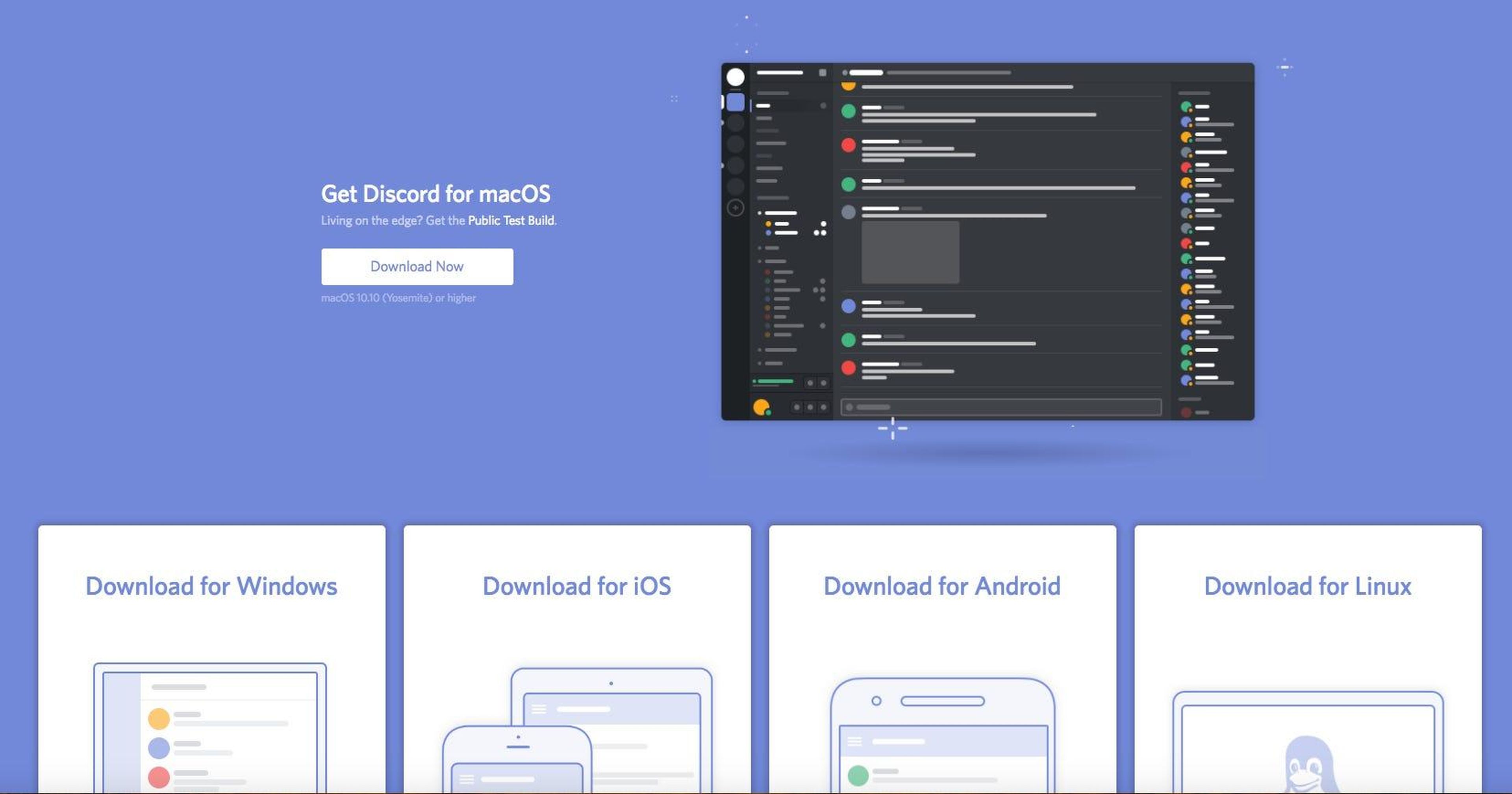
Cualquier persona mayor de 13 años puede descargar y usar Discord. Está disponible para PC, Mac y dispositivos móviles. Sus desarrolladores han dejado claro que las características principales de Discord siempre estarán disponibles de forma gratuita.
Sin embargo, la compañía también ofrece versiones de suscripción de 4,99 y 9,99 dólares al mes (4,24 y 8,48 euros) de la aplicación llamada Discord Nitro, que incluyen características como avatares animados, emojis personalizados y uso compartido de pantalla de mayor calidad. Discord Nitro también permite cargar archivos más grandes.
Aplicación sea segura y sin grupos de odio

La aplicación de mensajería recibió mala publicidad en 2017, cuando se informó de que muchos ultraderechistas, incel, machistas y otros grupos de odio o estaban usando para reunirse, hablar y planificar reuniones de la vida real, particularmente antes del mítin de extrema derecha en Charlottesville, Virginia, el pasado agosto. La aplicación permite a los usuarios chatear de forma anónima y privada, lo que ayudó a atraer a estos grupos.
Desde entonces, los desarrolladores de Discord han extremado las precauciones para evitar estas reuniones virtuales. No obstante, no es sencillo identificarlos y expulsarlos.
Aún así, en general, Discord está a salvo. Nadie puede unirse a un canal excepto por invitación, y los usuarios deben elegir unirse a ellos. Esto está pensado para que nadie pueda hacer que veas o publiques contenido que no te interese.
Discord también te ofrece la posibilidad de bloquear contenido que no es adecuado para el trabajo y desconectarte de los servidores en cualquier momento. Puedes silenciar o bloquear usuarios individuales fácilmente y evitar que alguien que no conoces te agregue como amigo.
Aun así, estas funciones no evitarán necesariamente todo el acoso o la intimidación en determinados canales de texto o voz.
Para los padres a quienes les preocupa que sus hijos adolescentes usen Discord para chatear con amigos, se recomienda la misma precaución que tendrían en redes como Twitter o Reddit. Sugiero que lean las Pautas de la comunidad de Discord y la Guía para padres de Discord, escrita por uno de los desarrolladores del servicio.
Es fácil comenzar a usar Discord
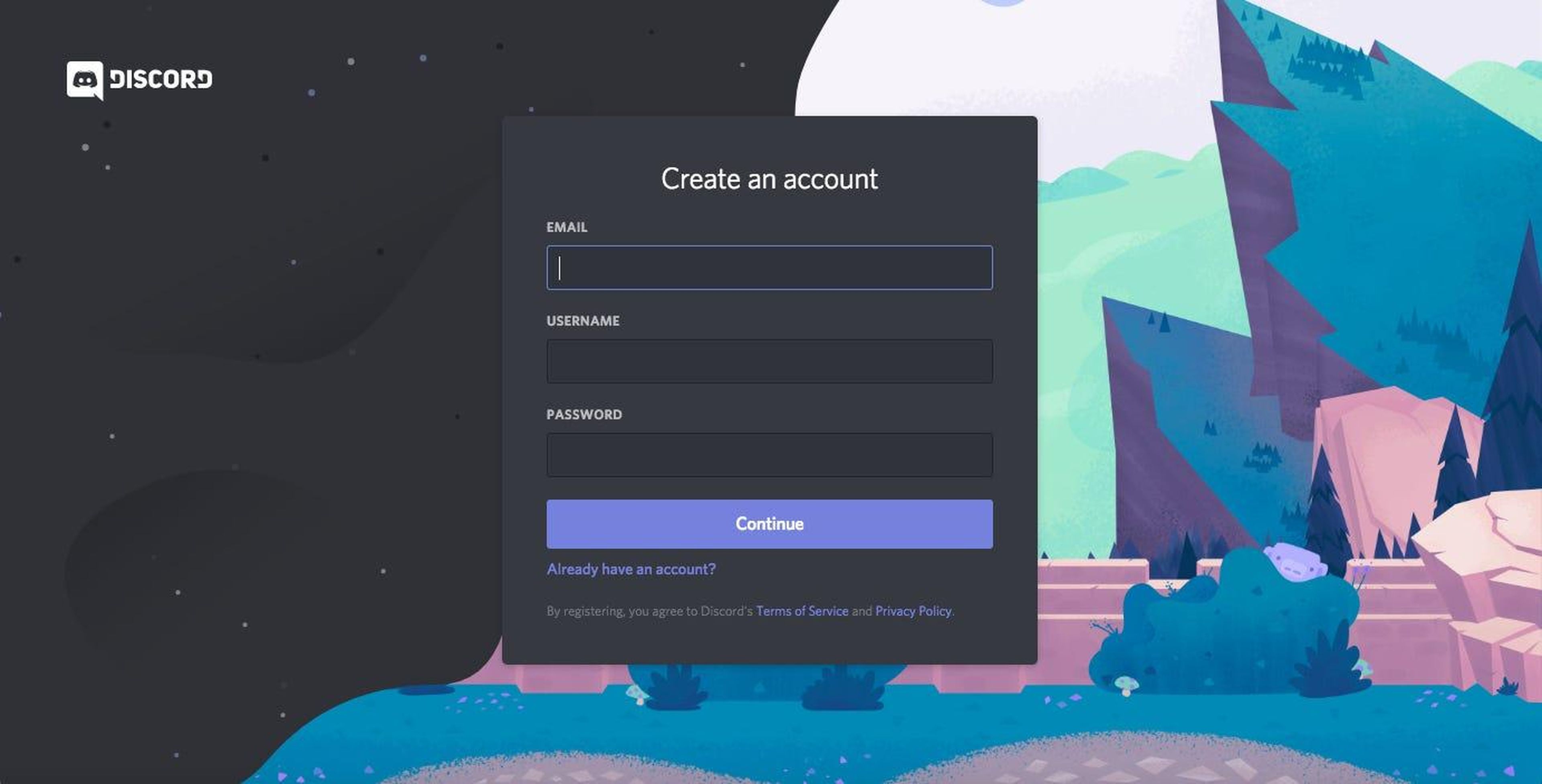
Puedes descargar la aplicación Discord visitando la página web de la compañía. Como alternativa, puedes usar la aplicación web de Discord desde la propia página.
Para registrarte, necesitarás una dirección de correo electrónico y un número de teléfono válidos, y deberás crear un nombre de usuario único.
Después de registrarte correctamente, debe aparecerte una pantalla como esta
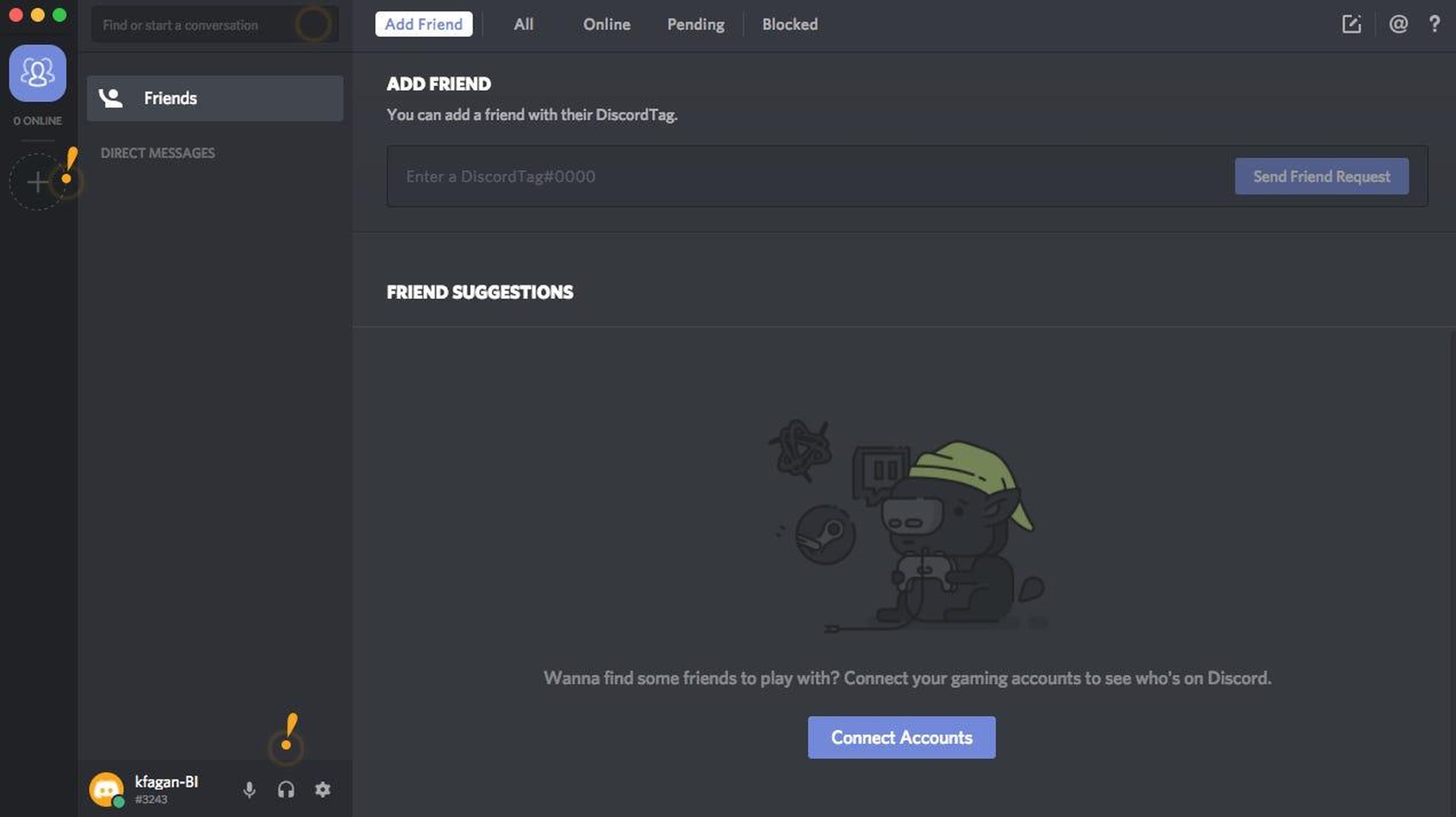
Hay mucho que asimilar aquí. Afortunadamente, Discord ofrece un tutorial autoguiado la primera vez que inicias sesión. Además, al hacer clic en los signos de exclamación de color naranja en la aplicación, obtendrás instrucciones útiles y consejos para usarla.
La página de inicio de la aplicación ofrece controles para iniciar conversaciones
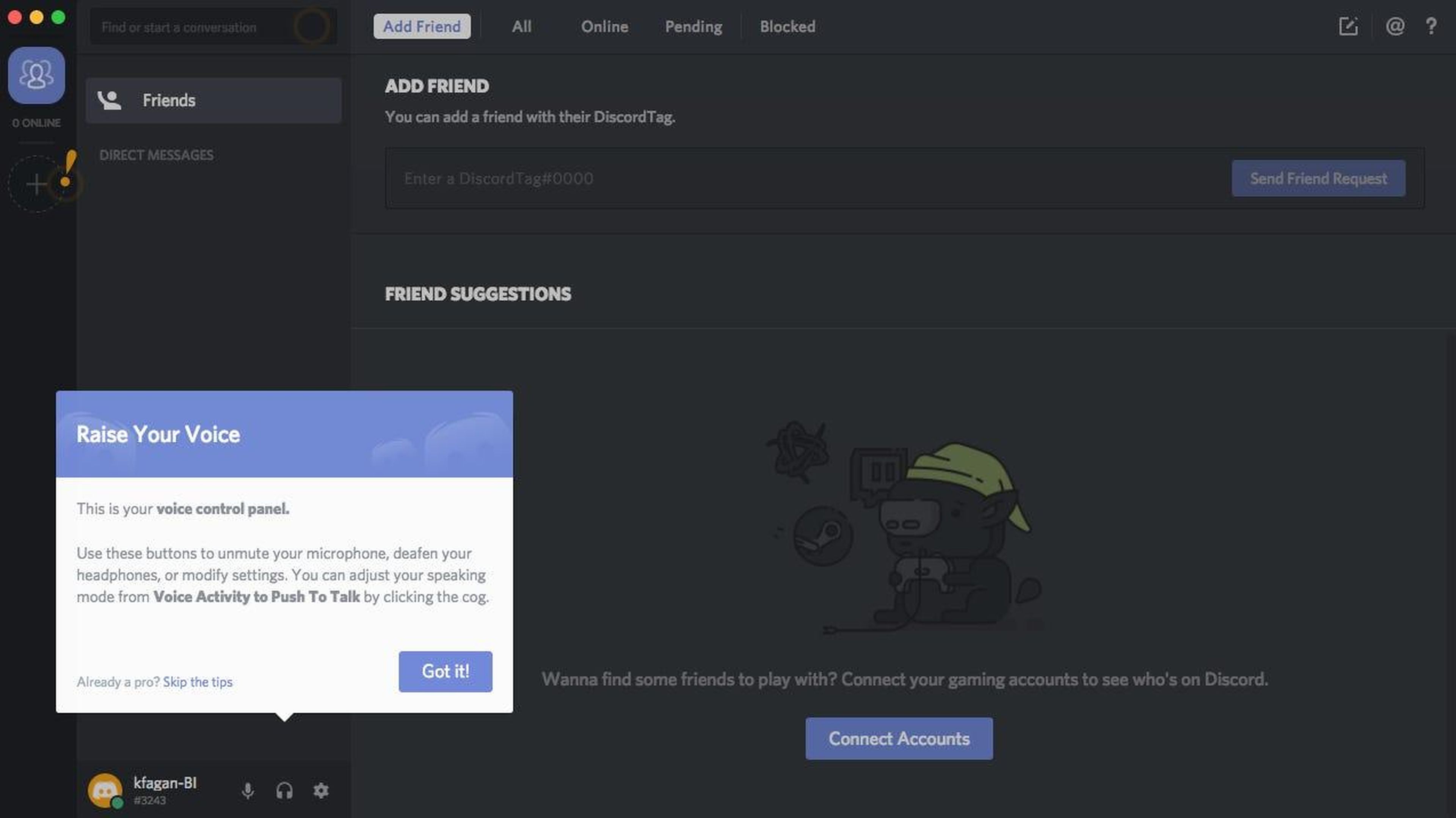
Encontrarás controles de voz en el panel en la parte inferior izquierda de la pantalla. Puedes usar esos botones para encender o silenciar tu micrófono y auriculares.
Puedes ajustar la configuración de tu cuenta haciendo clic o tocando el botón de engranaje a la derecha.
Este gran botón es donde ocurre la magia
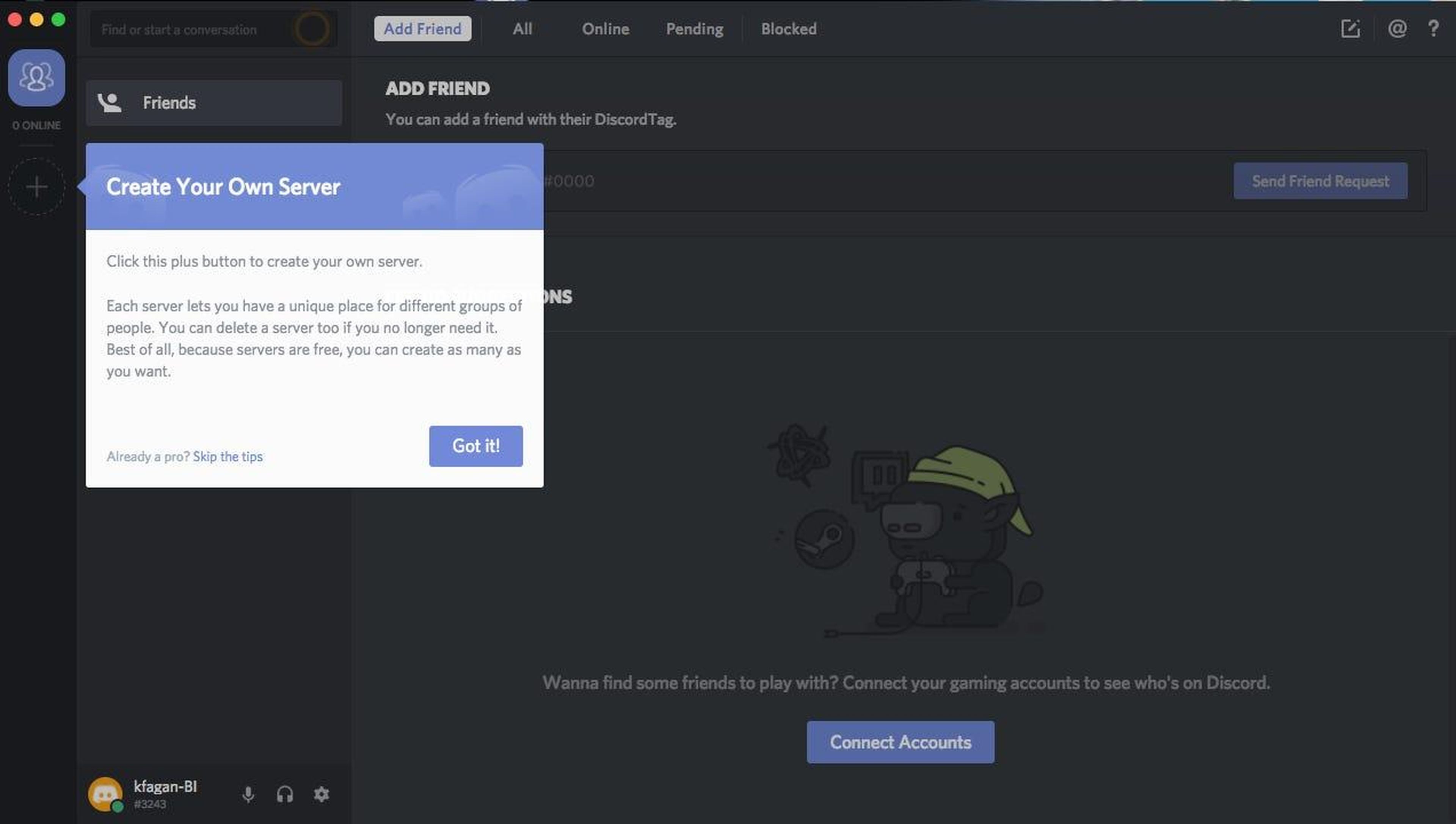
Hacer clic en el botón "+" te permite iniciar tu propio servidor o unirte a otro al que hayas sido invitado a través de un enlace privado.
Los servidores son básicamente salas de chat
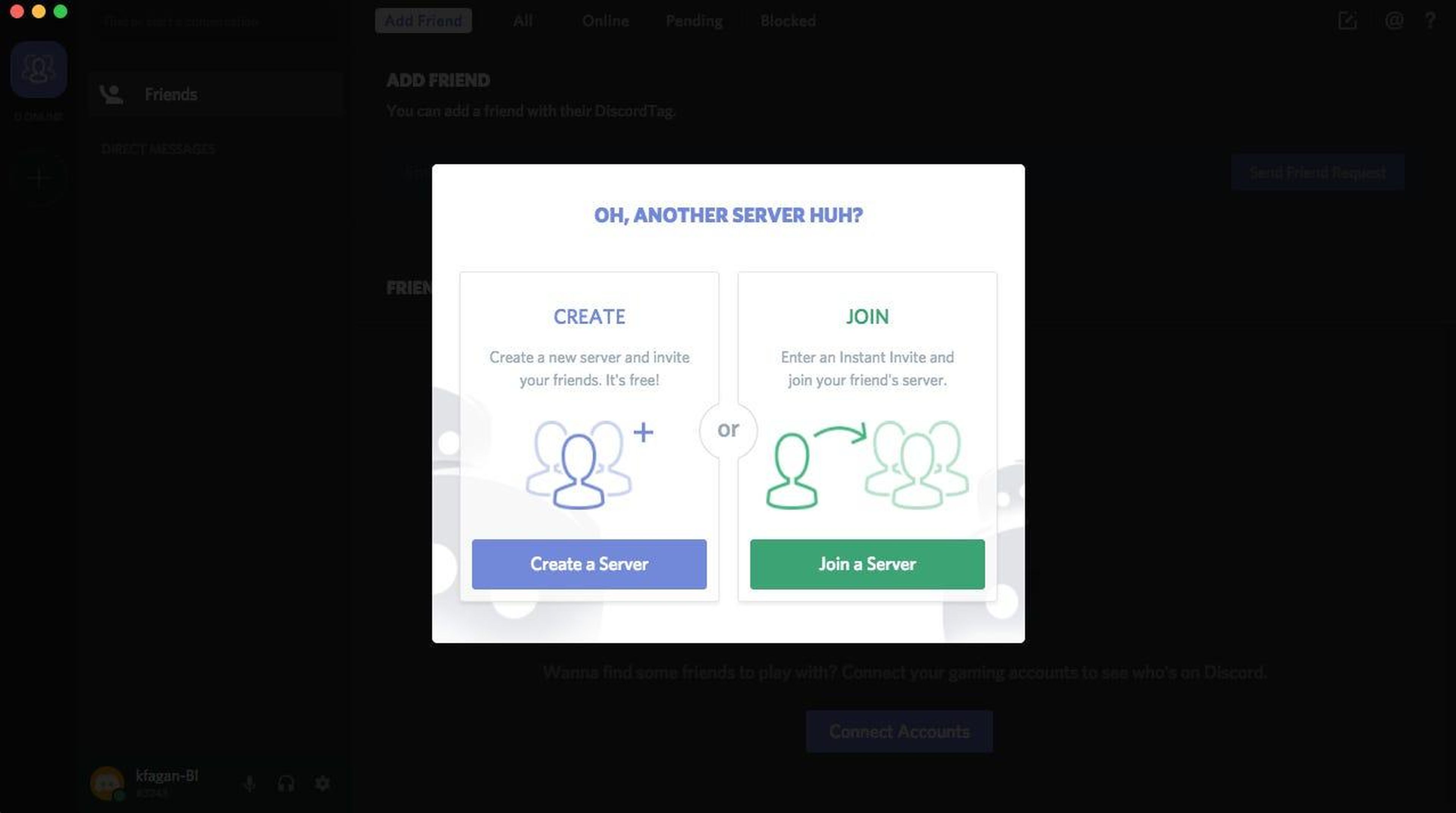
Los servidores suelen estar dedicados a temas específicos. Dentro de cada servidor, a menudo encontrarás muchos subcanales diferentes donde puedes tener tantas conversaciones secundarias como desees.
Puedes crear sus propios servidores
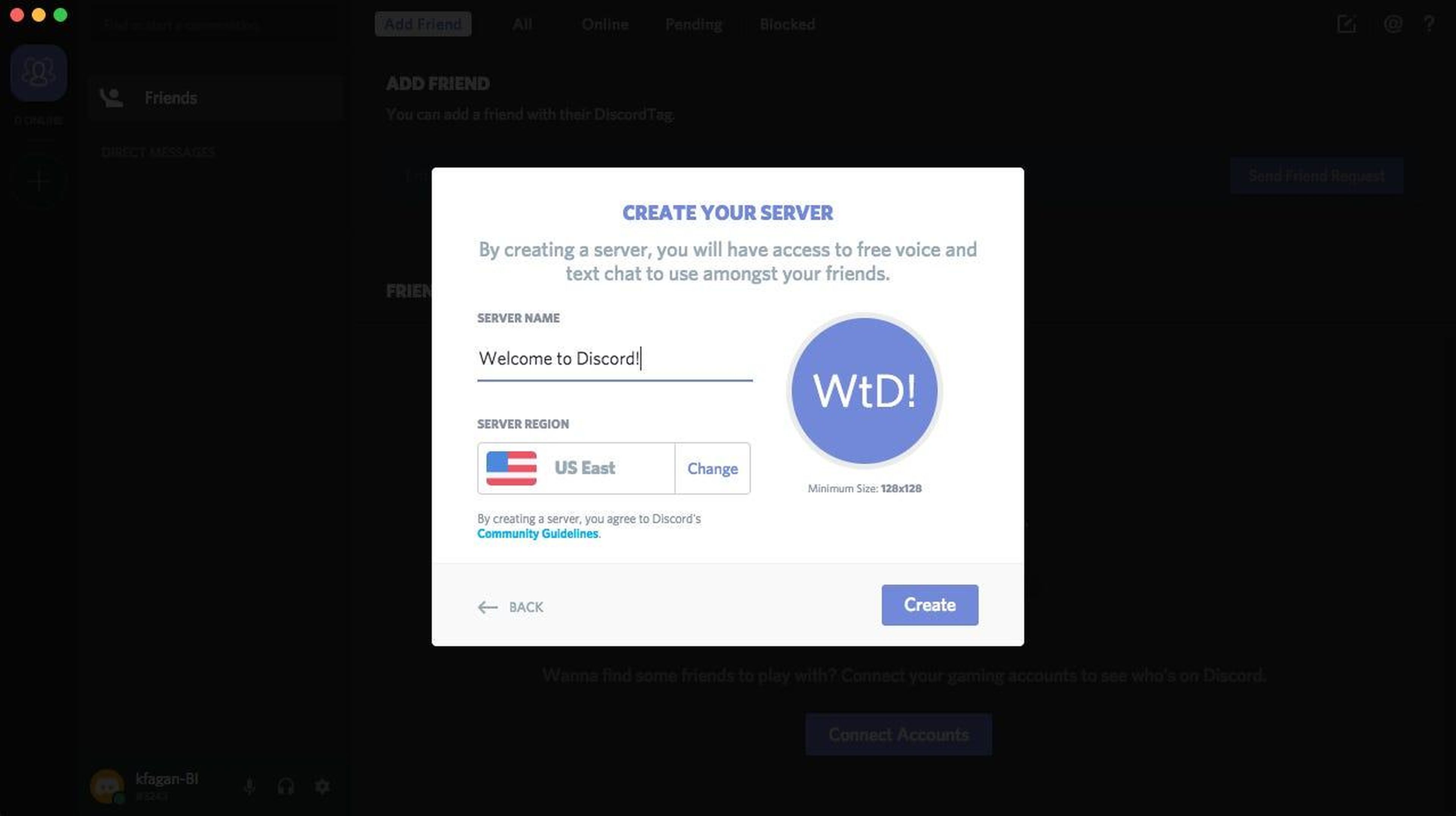
Si optas por crear uno, la aplicación te pedirá que le dés un nombre y que personalices tu icono.
Presiona "Crear" y ¡boom! Acabas de crear un servidor de Discord
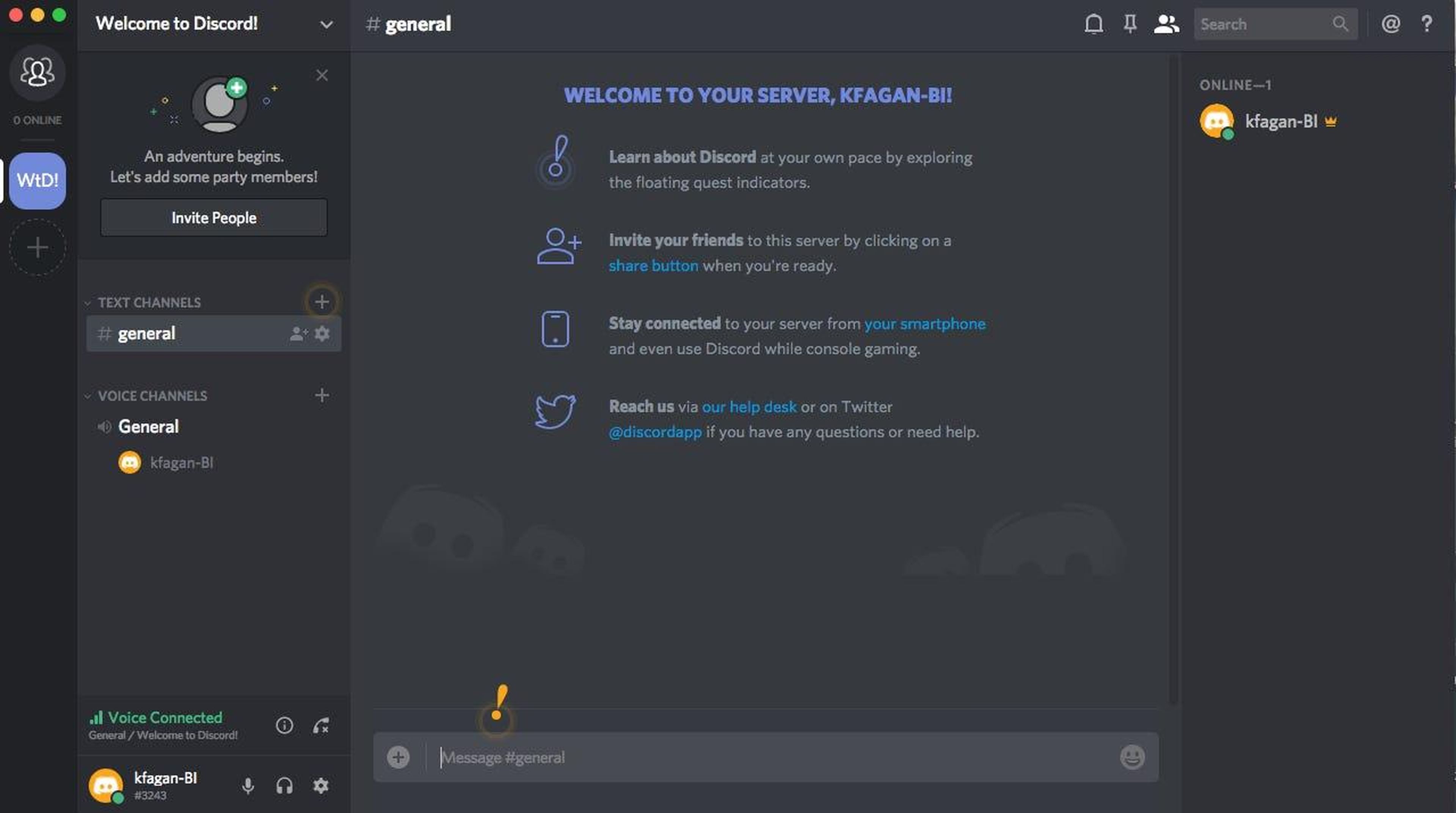
La aplicación te muestra una lista de todos los miembros de tu servidor
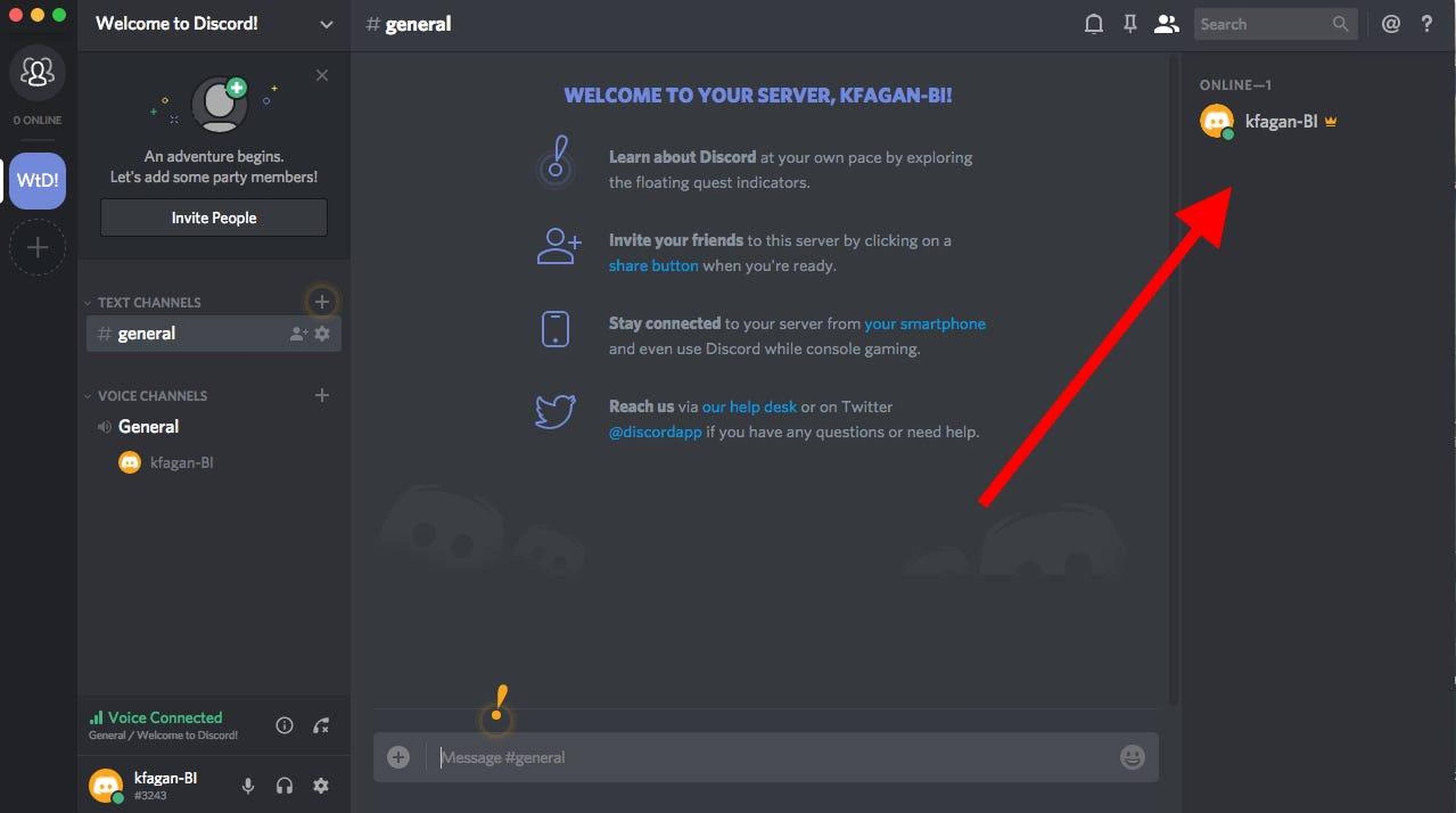
Los verás en una columna en el lado derecho de la pantalla.
Puedes invitar a tus amigos a unirse
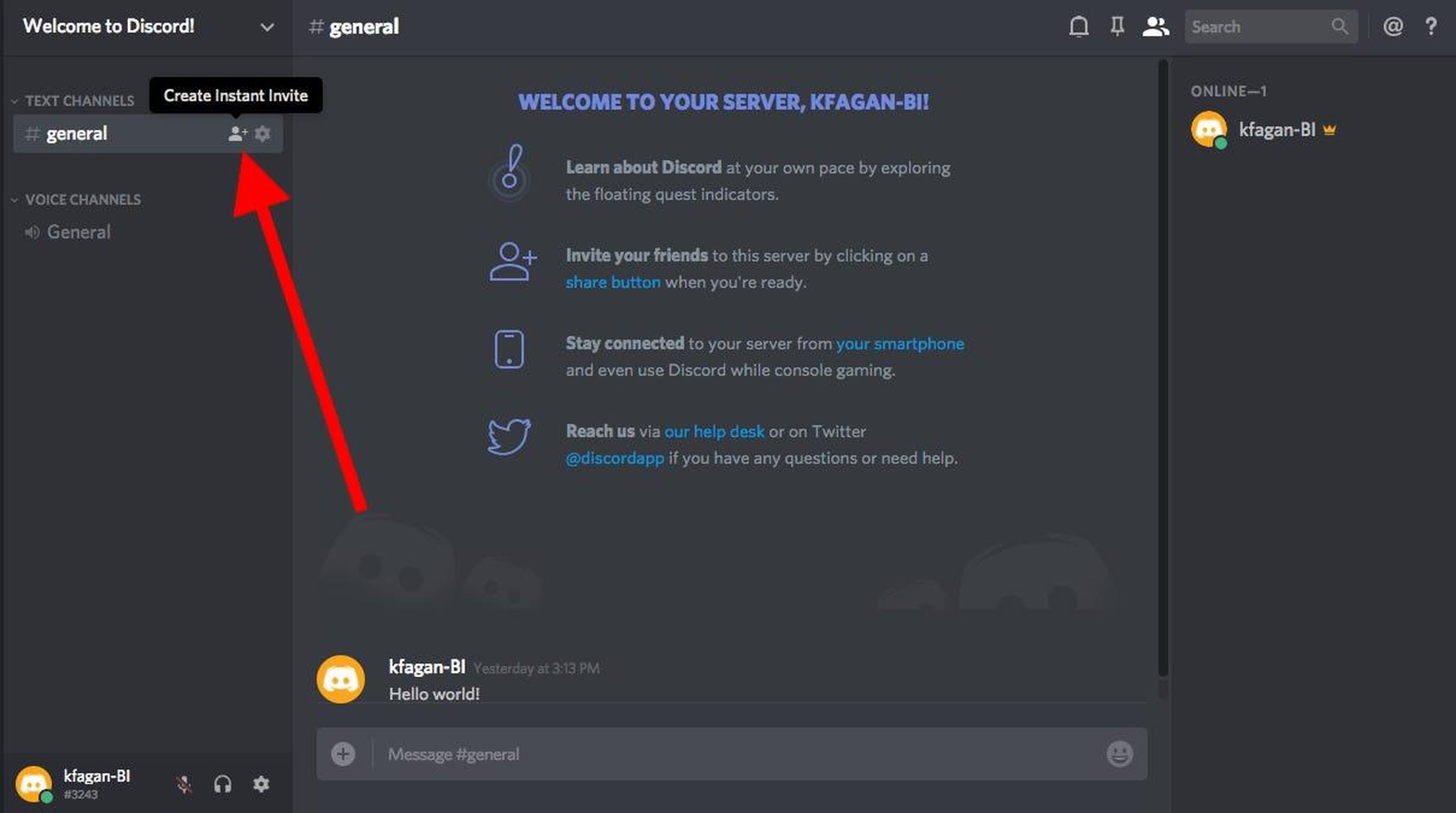
Si quisiera invitar a algunos amigos a mi servidor, presionaría el botón a la derecha de sus nombres.
Discord te ayuda a limitar quién se une a tu servidor
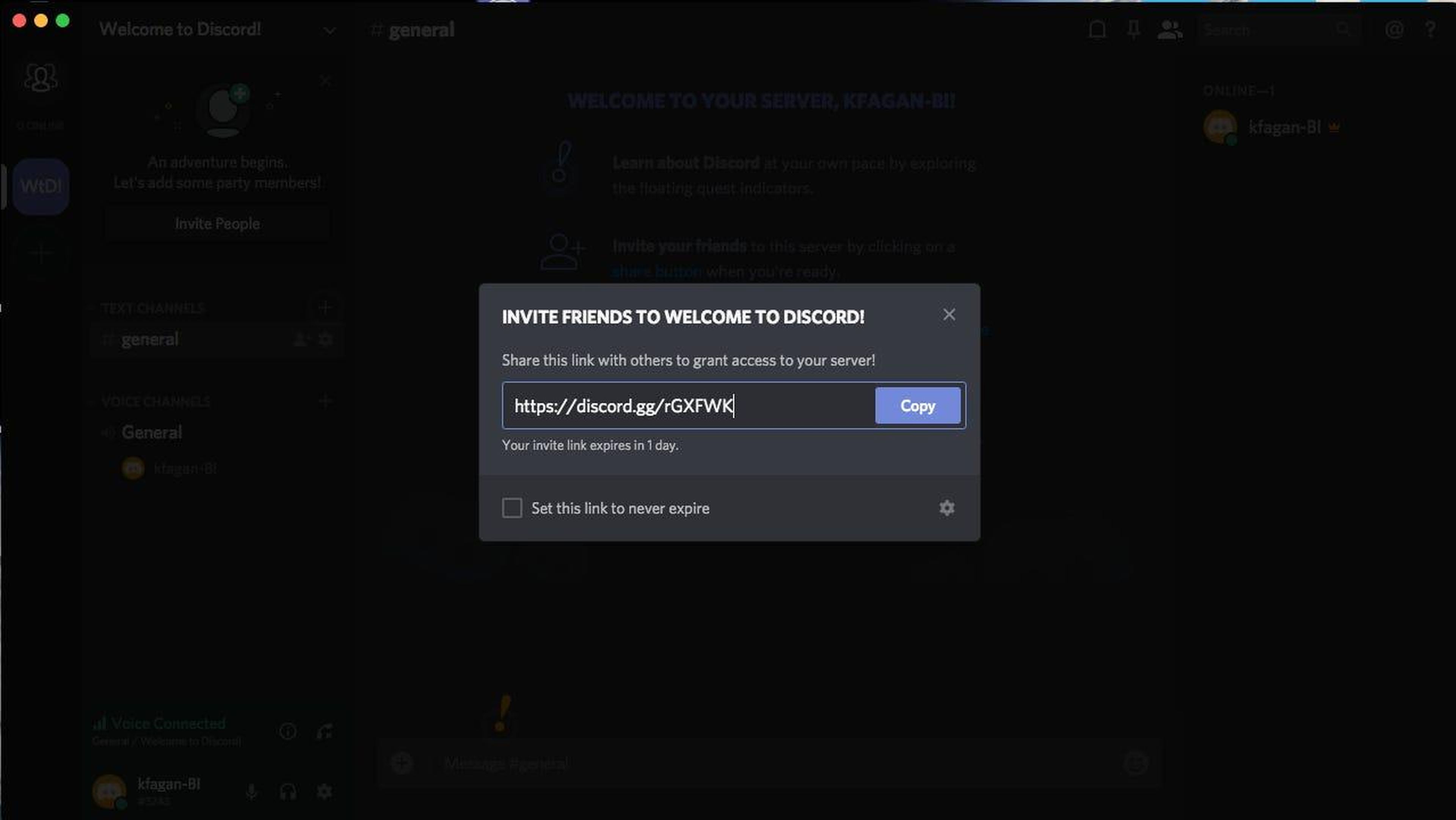
Al hacer clic en el botón de invitación, se crea un enlace único que puedes enviar a tus amigos.
También puedes establecer una hora de caducidad del enlace. Eso puede ayudarte a mantener alejadas a las personas que pueden recibir la invitación al azar.
Puedes crear múltiples canales dentro de su servidor
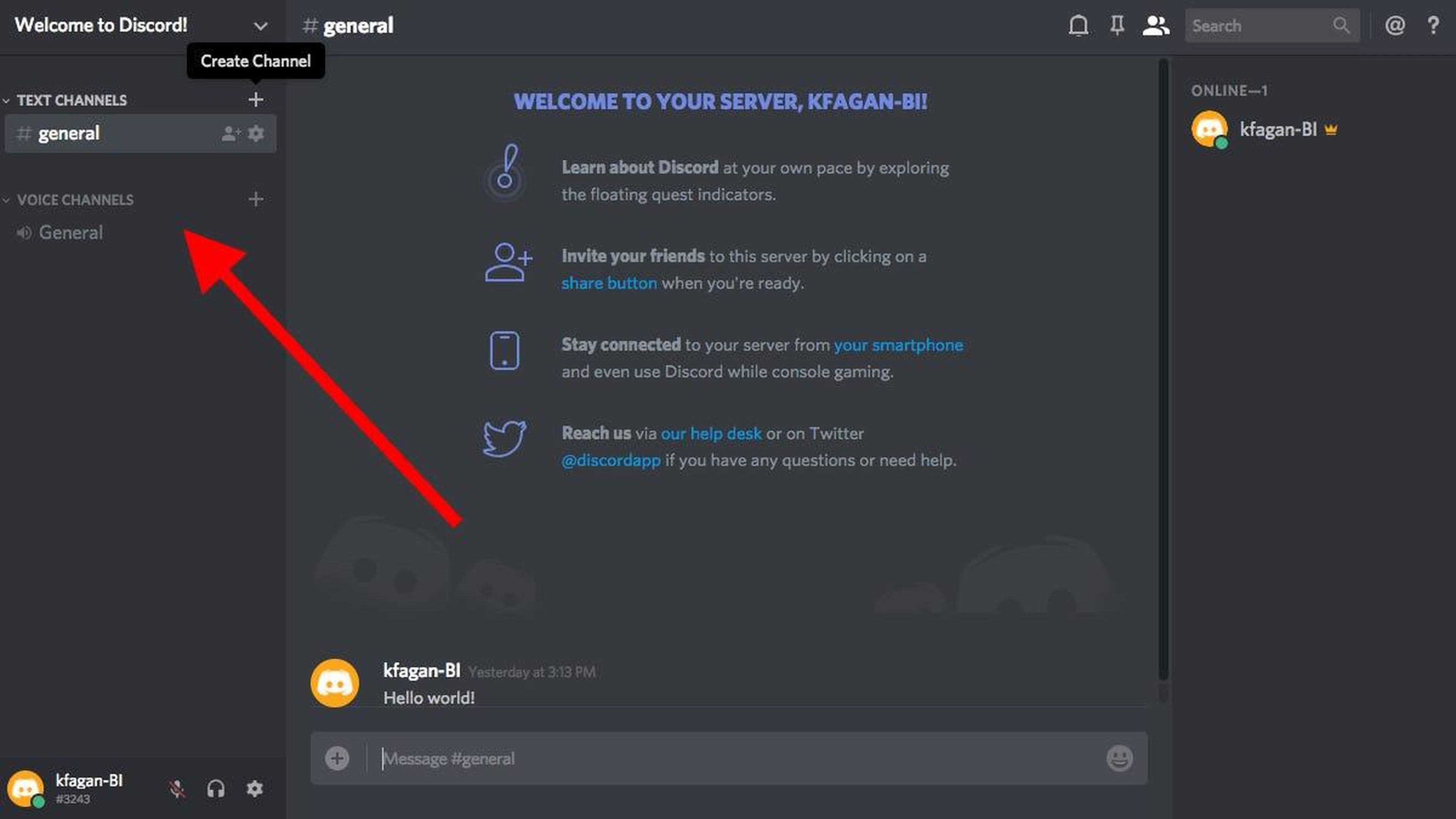
Puedes utilizar los botones "+" para añadir nuevos canales. La columna de la izquierda enumera todos los canales de texto y voz, o subtemas, que he creado en mi servidor.
He creado un canal de texto en mi servidor
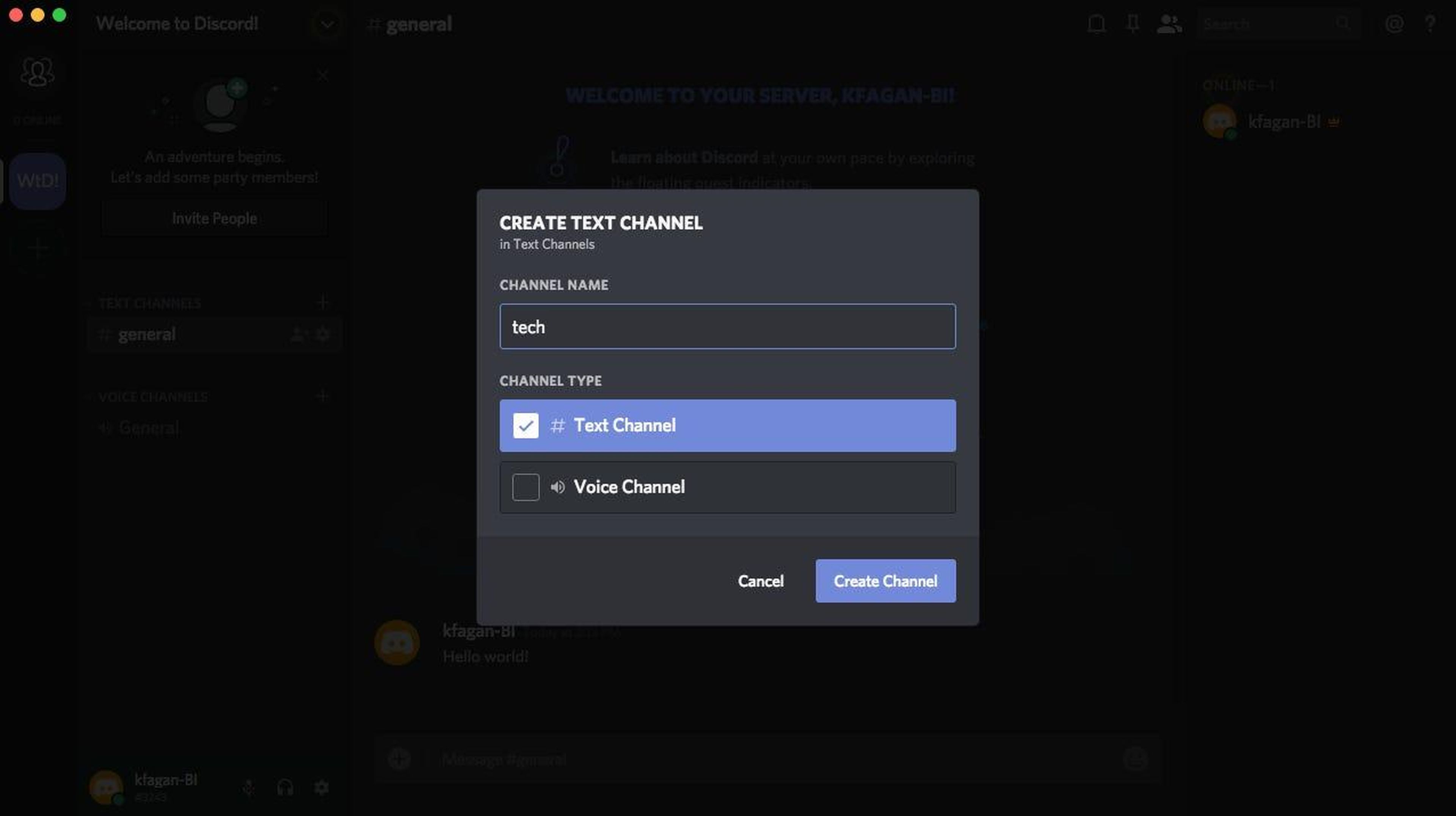
Llamaré "tecnología" a mi primer canal de texto porque es la sección para la que escribo en Business Insider
Además de crear tus propios servidores, puedes unirte a otros que ya existen
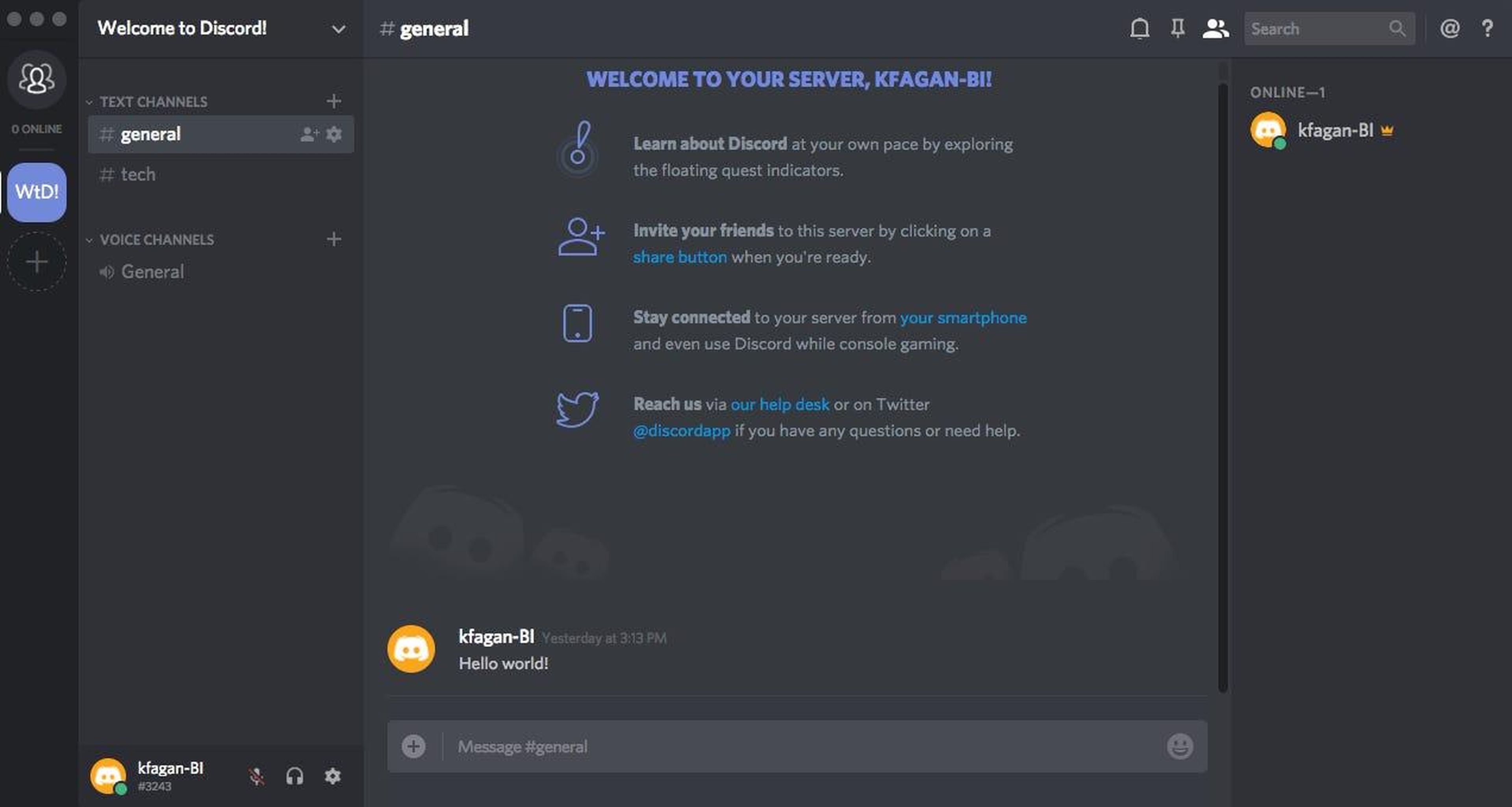
Puede encontrarlos buscándolos
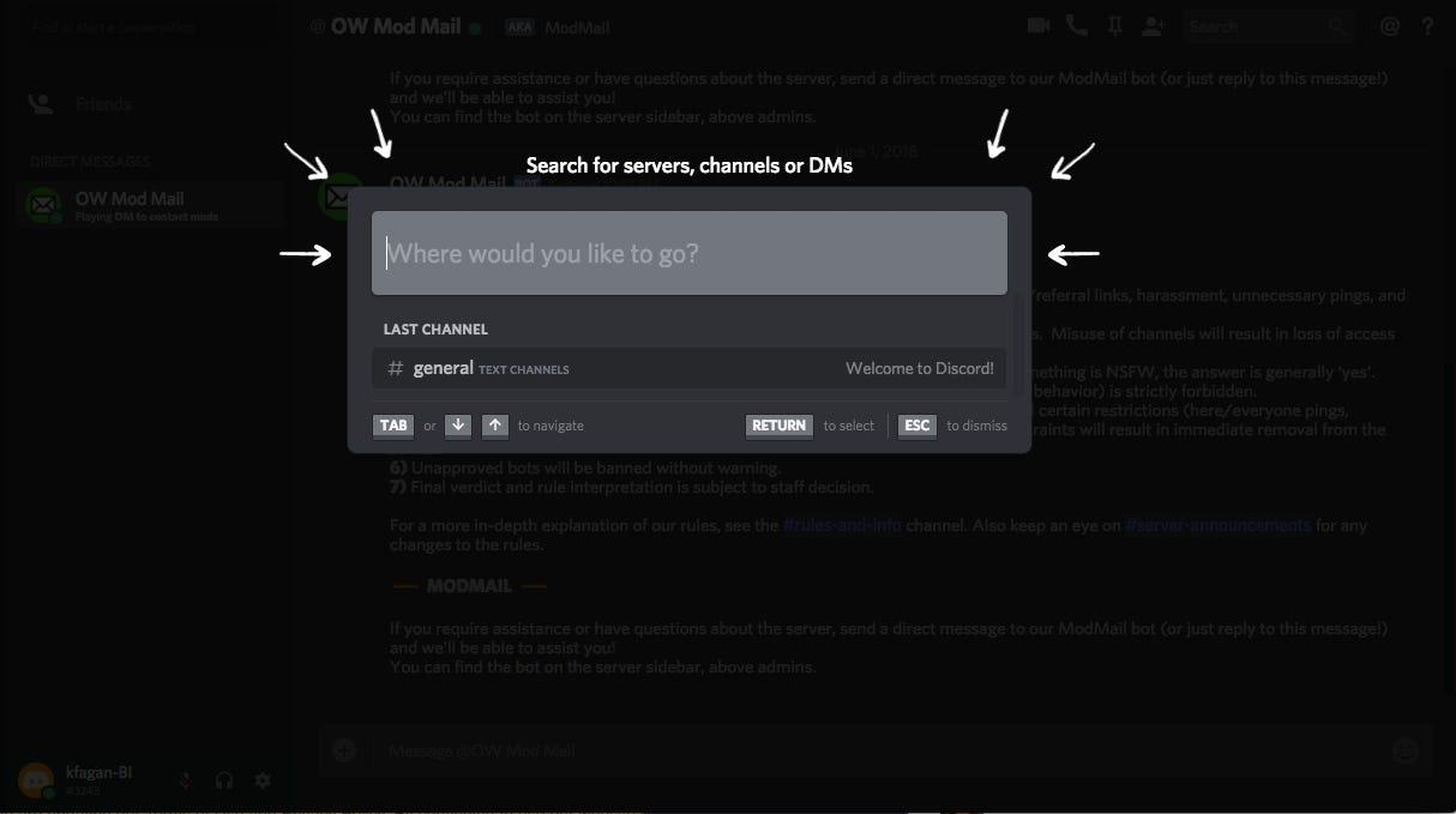
Además de permitirte buscar otros usuarios, la barra de búsqueda que se encuentra sobre tu lista de amigos se puede utilizar para buscar servidores
Algunos servidores están abiertos a cualquier persona interesada
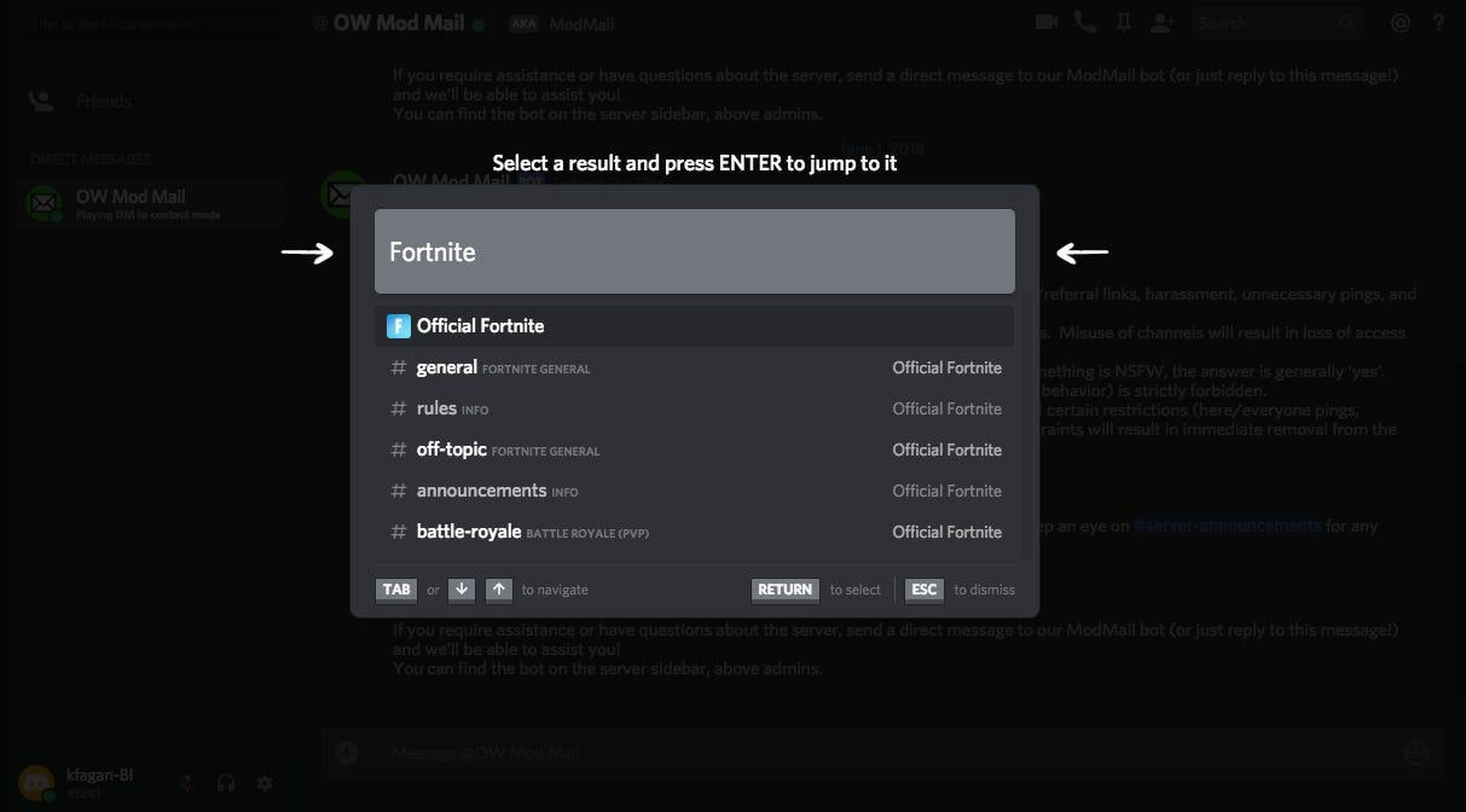
No puedes unirte a ningún servidor sin una invitación, pero muchos servidores verificados enviarán una invitación a cualquiera que la solicite.
Muchos de estos grupos semipúblicos están dedicados a videojuegos populares. Este, por ejemplo, es el servidor oficial de Fortnite en Discord.
A diferencia de mi solitario servidor, el servidor oficial de Fortnite está repleto de canales, usuarios y publicaciones
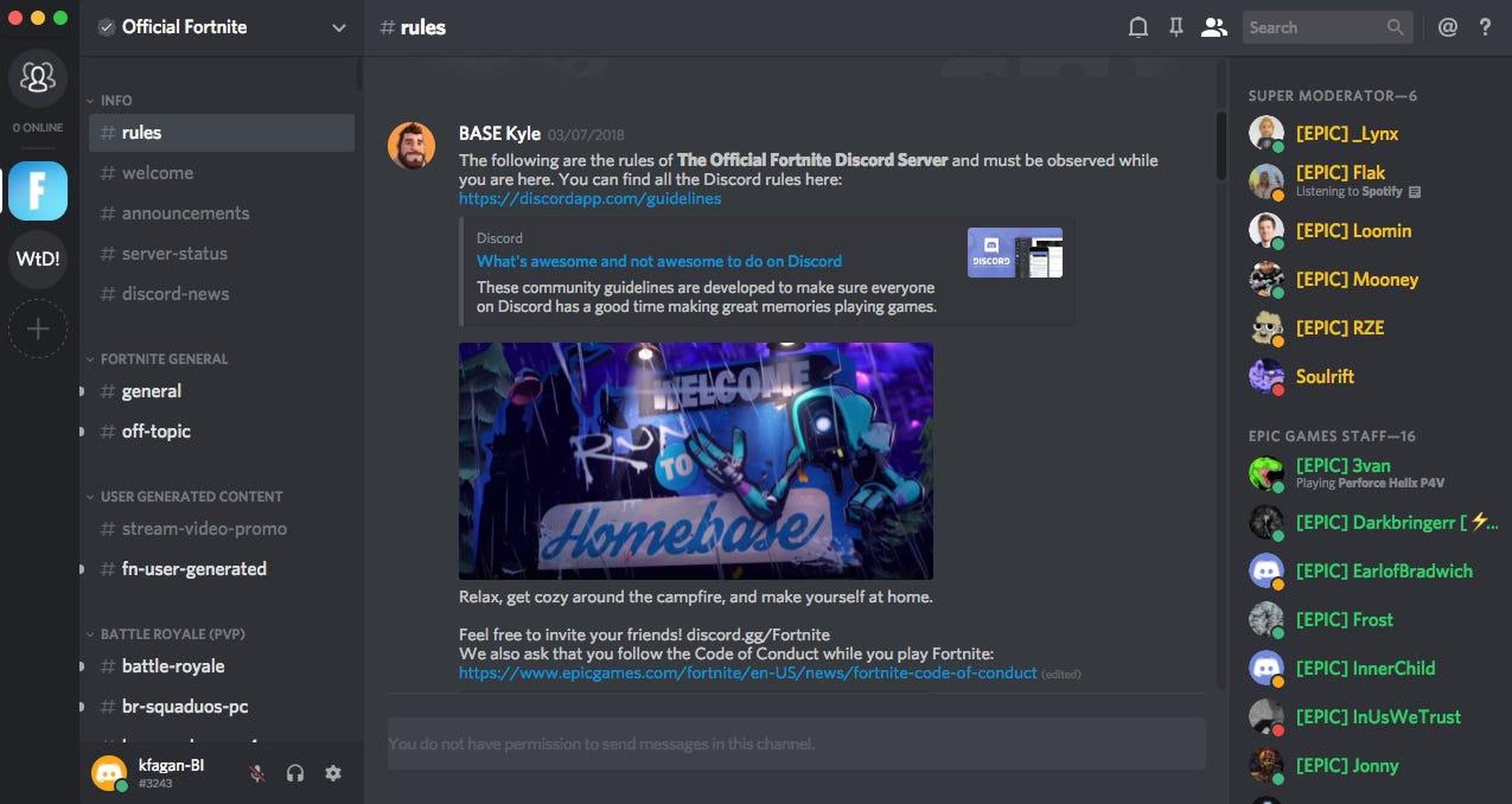
Cuando te unas al servidor de Fortnite, verás inmediatamente un enlace a sus reglas, que se mantienen y aplican por sus moderadores.
En el lado izquierdo, verás cientos de canales de texto y voz, todos los cuales están dedicados a temas particulares de Fortnite.
A la derecha, encontrarás la lista de miembros del servidor, que incluye cientos de miles de personas. El servidor de Fortnite incluye decenas de moderadores y personas que trabajan para el propietario de Fortnite, Epic Games.
Además, Discord te muestra si los miembros están jugando a videojuegos en particular. Para que puedas ver a qué están jugando tus amigos en cualquier momento.
Me he unido a varios servidores diferentes
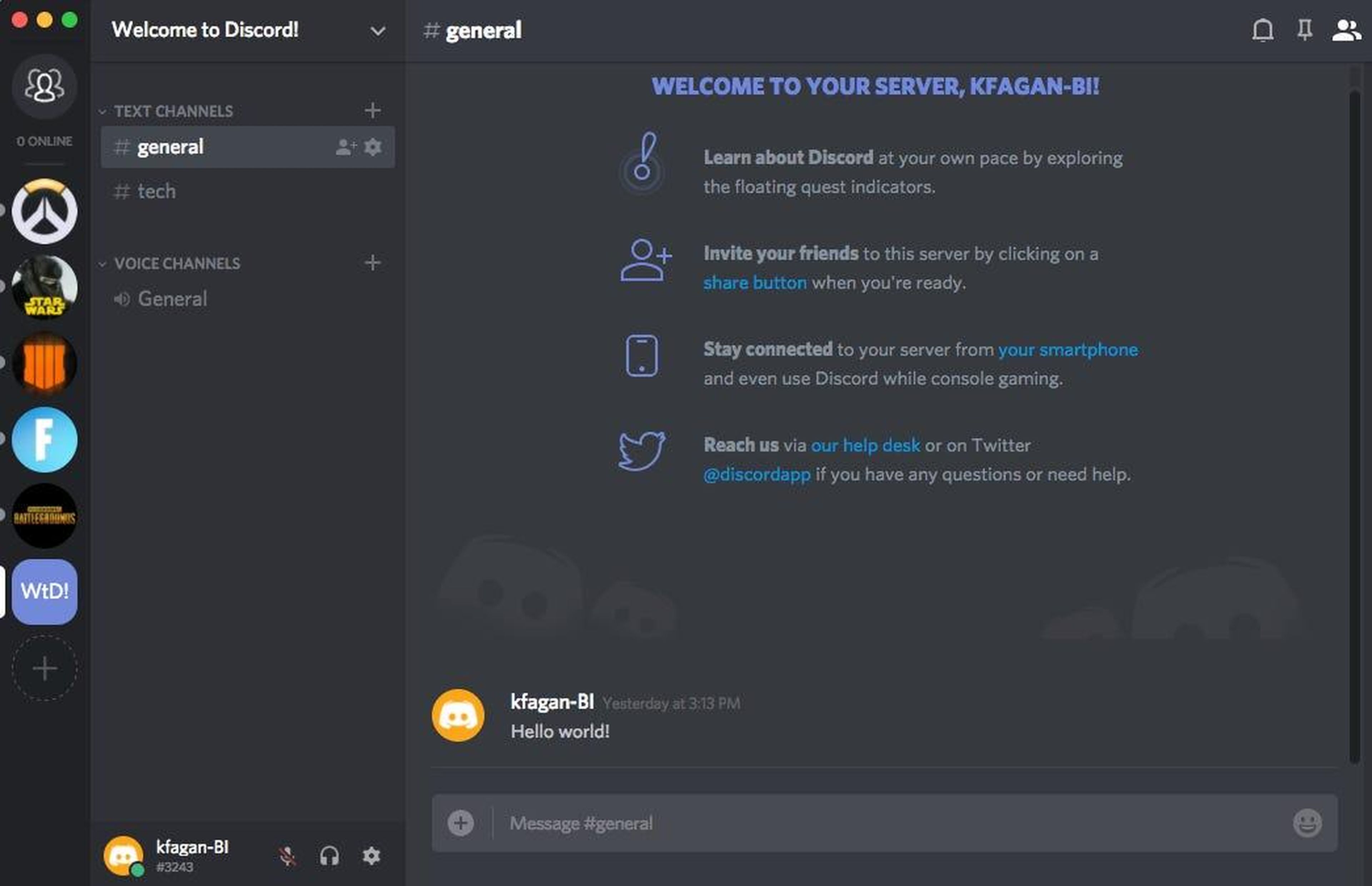
Me he incorporado a algunos servidores más dedicados a los juegos que me gusta jugar. También a un servidor dedicado a las películas de Star Wars, una de las muchas áreas de Discord que no están relacionada con los juegos. Después de ver Han Solo el fin de semana pasado, quería buscar a gente con la que conversar al respecto.
Cuando te unes a varios servidores, puedes alternar entre ellos haciendo clic en tus iconos individuales en el extremo izquierdo de la pantalla.
Puedes personalizar tu experiencia de Discord yendo al área de configuración
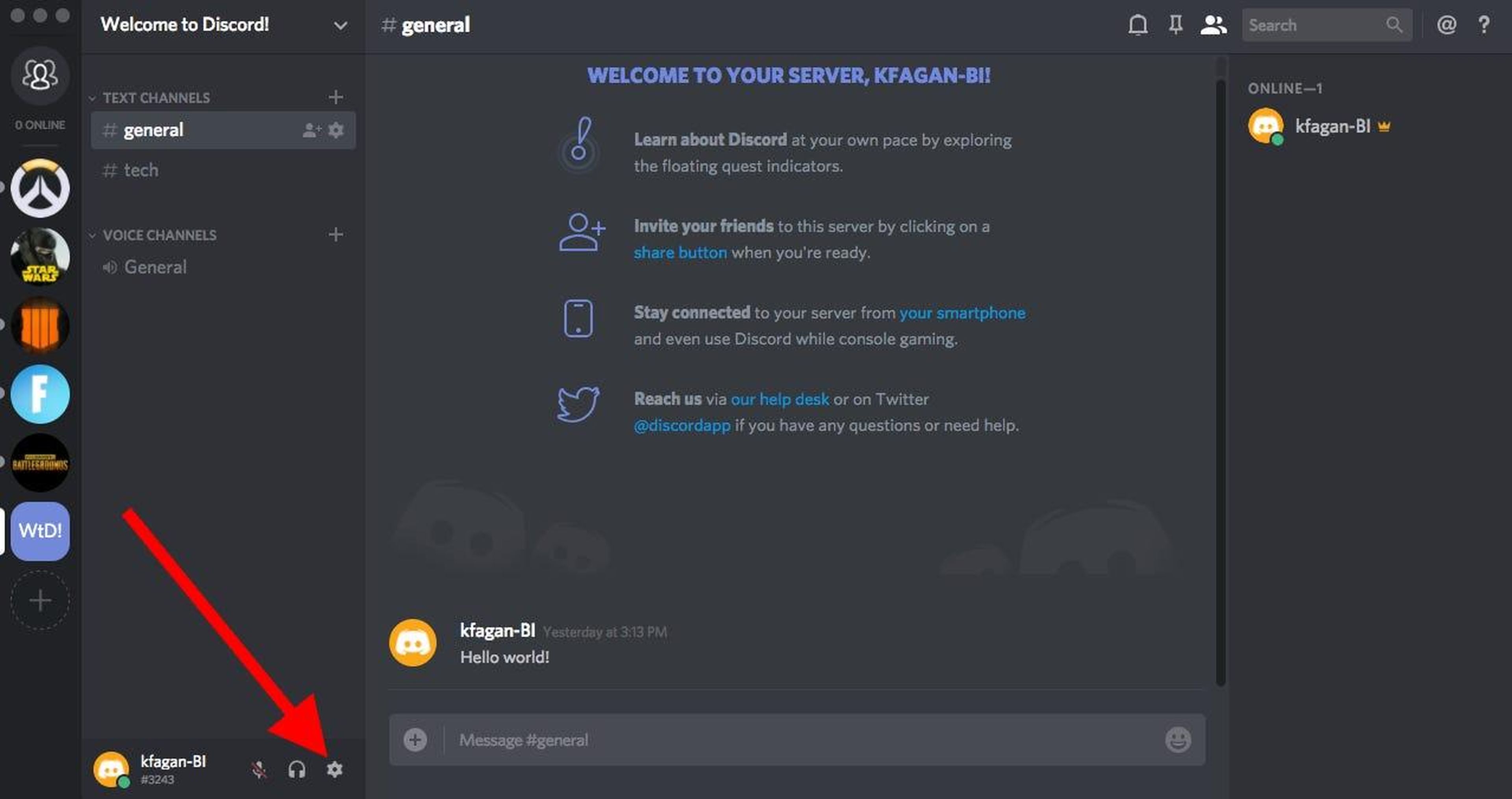
Puedes abrir el área de configuración haciendo clic en el icono de engranaje en la parte inferior de la pantalla.
Aquí puedes configurar tus ajustes de seguridad y privacidad
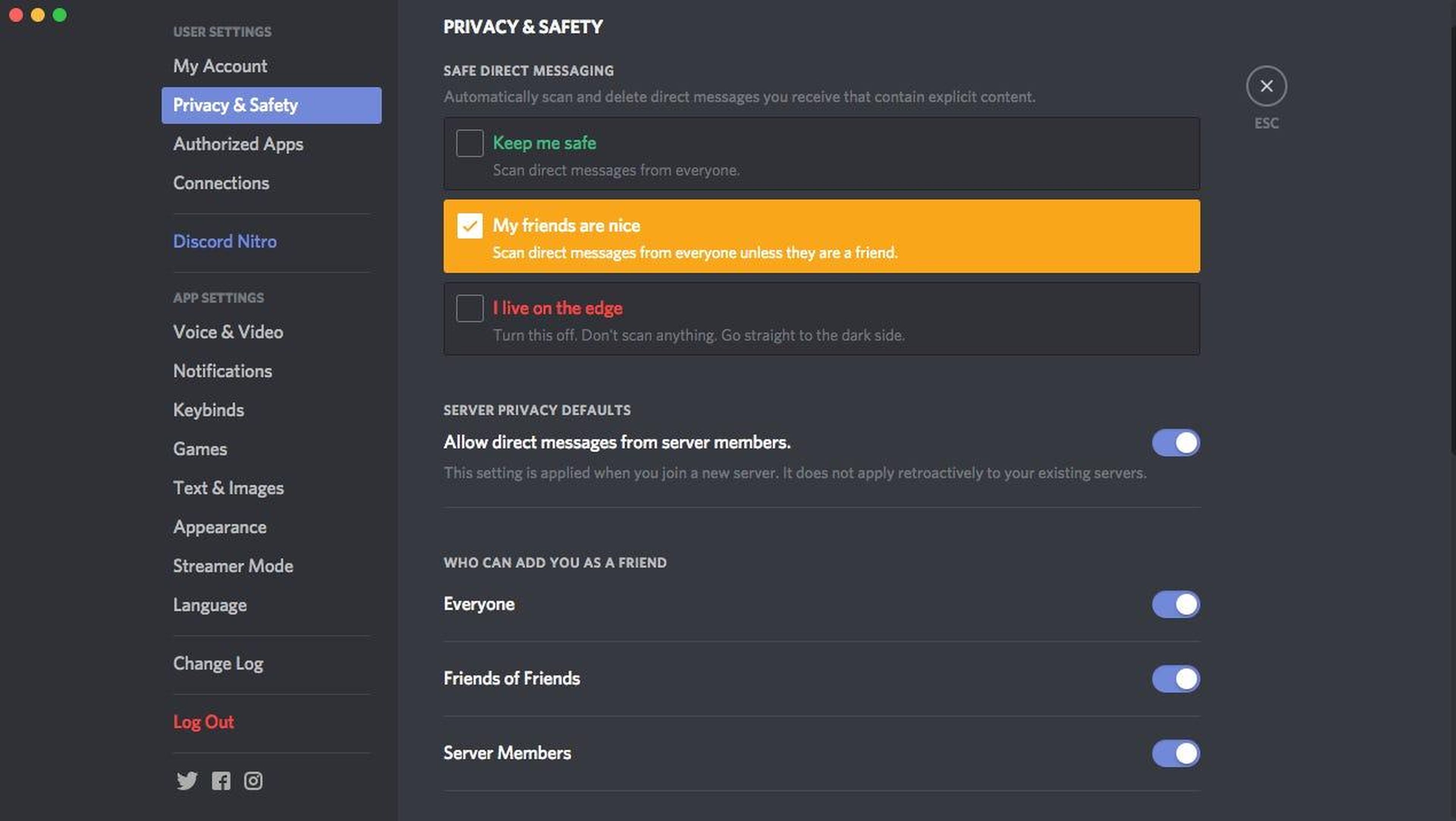
Una de las cosas que ayuda a Discord a destacarse de las aplicaciones de tipo sala de chat más antiguas, como las que ofrecen Yahoo y AOL, es el control que brinda a los usuarios.
Por ejemplo, puedes configurar Discord para bloquear a extraños, amigos o cualquier persona para que no te envíe contenido explícito.
Discord ayuda además a proteger a quienes transmiten sus partidas
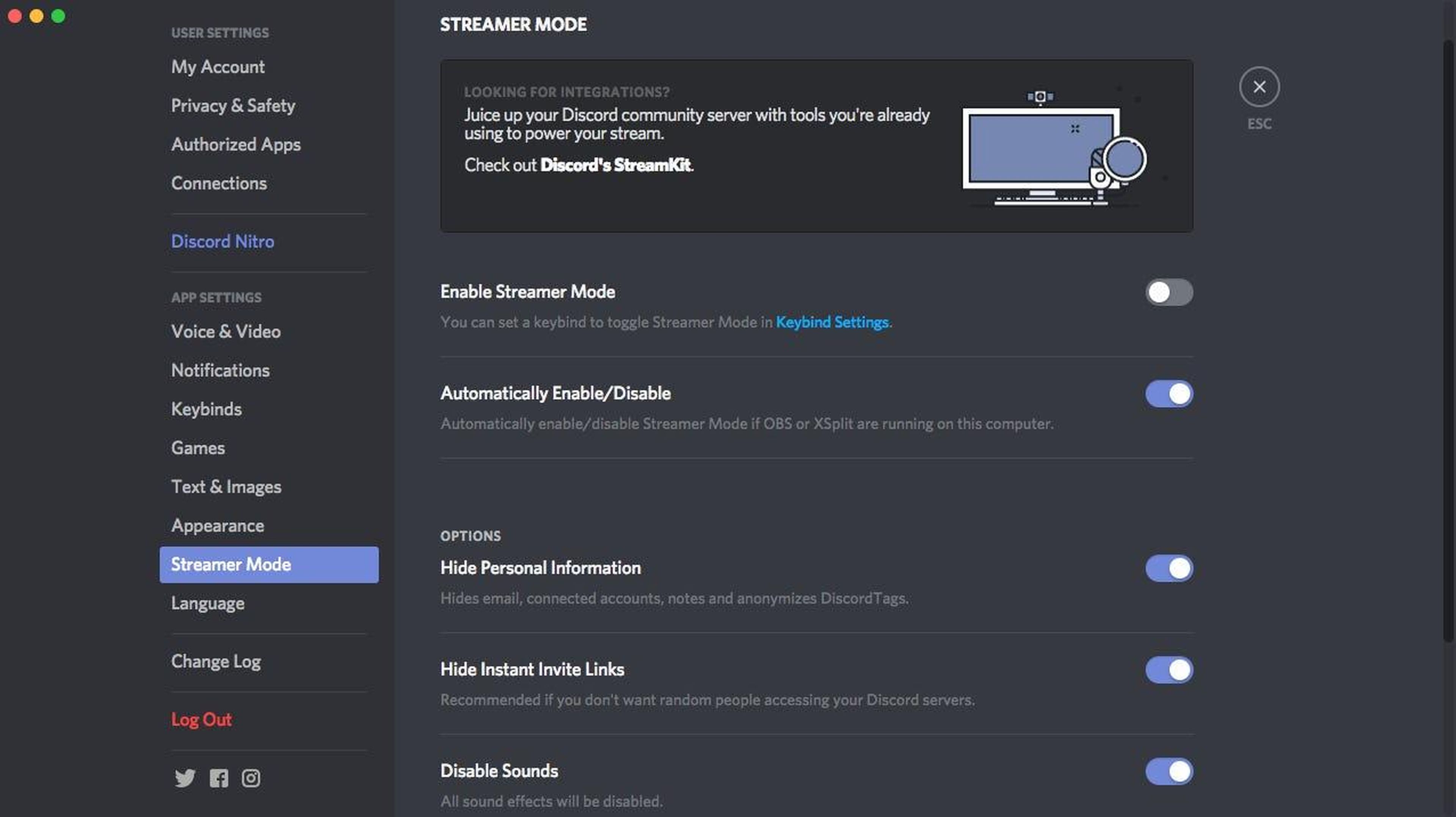
La aplicación ofrece un "Modo Streamer" que ocultará tu información personal y otra información del juego mientras transmites una partida que estés jugando o compartes tu pantalla con otros.
También puedes optimizar la configuración de audio y video para cuando estés jugando
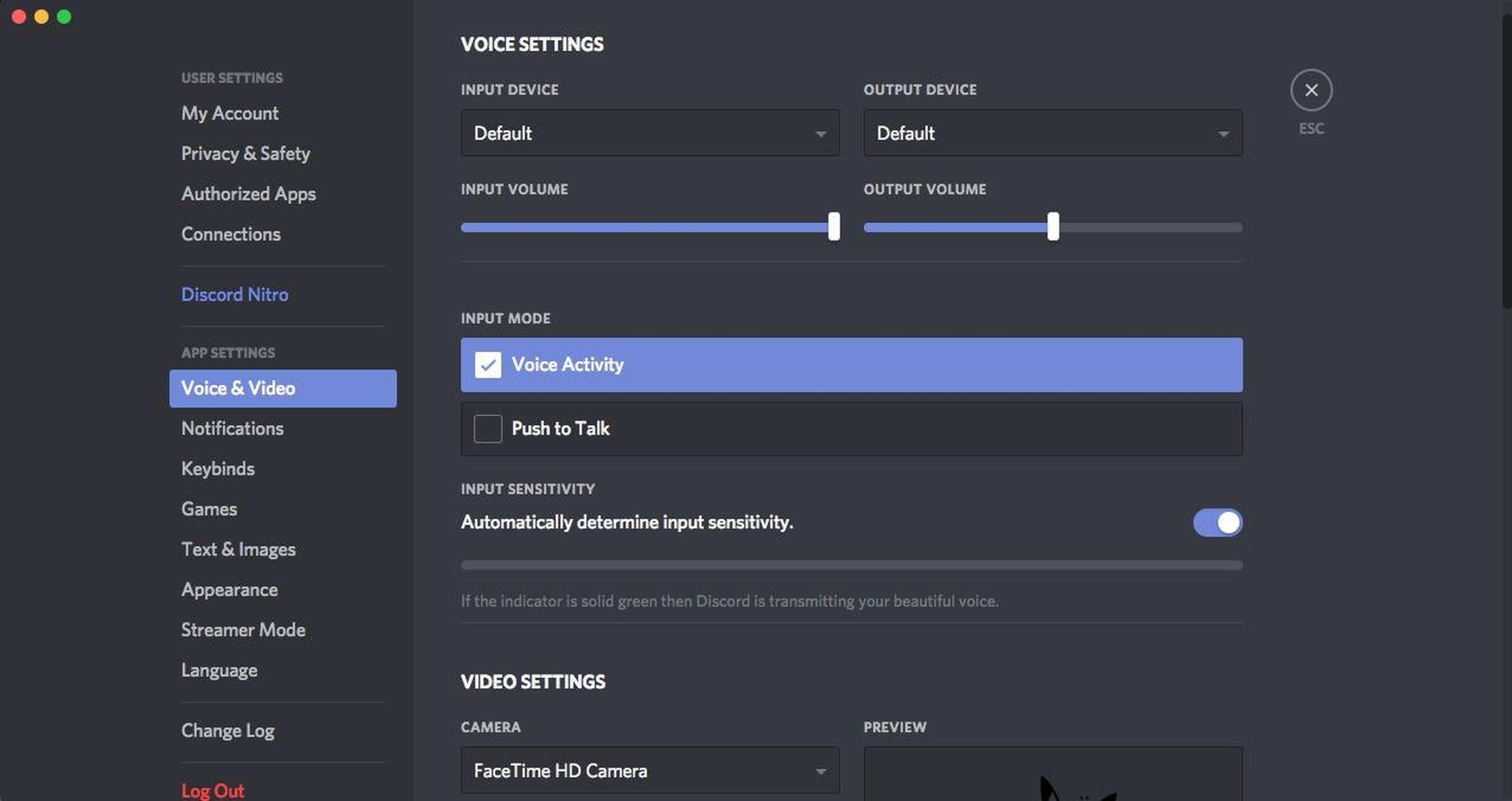
Puedes modificar la configuración de audio y video de Discord para que se adapten a cuándo estés jugando una partida o simplemente participando en un chat. Es otra diferencia entre esta aplicación y otros servicios de voz, vídeo y mensajería instantánea.
Ya sea que quieras simplemente charlar con un pequeño grupo de amigos mientras jugáis juntos o interactuar con miles de personas que comparten el mismo interés, Discord ofrece una forma elegante y fácil de hacerlo.
Conoce cómo trabajamos en BusinessInsider.
Etiquetas: TrendingVideojuegos, Aplicaciones, Tecnología, Listas